bluetooth OPEL VIVARO B 2016.5 Informacijos ir pramogų sistemos vadovas (in Lithuanian)
[x] Cancel search | Manufacturer: OPEL, Model Year: 2016.5, Model line: VIVARO B, Model: OPEL VIVARO B 2016.5Pages: 135, PDF Size: 2.01 MB
Page 41 of 135
![OPEL VIVARO B 2016.5 Informacijos ir pramogų sistemos vadovas (in Lithuanian) Įvadas41● ŠviesumasPaspauskite ]/< , kad
sureguliuotumėte lygį.
● Kontrastas
Paspauskite ]/< , kad
sureguliuotumėte lygį.
Papildomos informacijos rasite
automobilio savininko vadovo
skyriu OPEL VIVARO B 2016.5 Informacijos ir pramogų sistemos vadovas (in Lithuanian) Įvadas41● ŠviesumasPaspauskite ]/< , kad
sureguliuotumėte lygį.
● Kontrastas
Paspauskite ]/< , kad
sureguliuotumėte lygį.
Papildomos informacijos rasite
automobilio savininko vadovo
skyriu](/img/37/25639/w960_25639-40.png)
Įvadas41● ŠviesumasPaspauskite ]/< , kad
sureguliuotumėte lygį.
● Kontrastas
Paspauskite ]/< , kad
sureguliuotumėte lygį.
Papildomos informacijos rasite
automobilio savininko vadovo
skyriuje „Galinio vaizdo kamera“.Važiavimas eco2“ (ekonomiškas važiavimas)
Važiavimas „eco2“ teikia statistinę
informaciją ir patarimus, kaip
ekonomiškai važiuoti.
Pradžios puslapyje monitoriaus
ekrane paspauskite Automobilis, tada
pasirinkite ðVažiavimas „eco2“ .
Pastaba
Atsižvelgiant į versiją, vietoj pradžios
puslapio gali būti rodoma
Driving eco2.
Pateikiami tokie meniu: ● Kelionės ataskaita
● Ekovertinimas
● EkomokymasKelionės ataskaita rodo duomenis
nuo paskutinės kelionės, įskaitant
„Vidutines sąnaudas“, „Bendrąsias
sąnaudas“, „Vidutinį greitį“ ir „Atst. be
sąnaudų“. Duomenis galima atitaisyti
paspaudus Û.
Ekovertinimas rodo bendrąjį
ekonomiško važiavimo balą iš 100.
Kuo didesnis skaičius, tuo
ekonomiškesnis vairavimas.
Ekologiškas važiavimas
(Akceleracija), pavarų perjungimo efektyvumas (Pavarų dėžė) ir
stabdžių kontrolė (Anticipacija) taip
pat vertinami žvaigždutėmis.
Ekomokymas rodo jūsų vairavimo
stiliaus įvertinimą ir teikia patarimus,
kaip optimaliai naudoti degalus.Programėlė „Aha“ Ⓡ
Programėlė „Aha“Ⓡ leidžia tvarkyti
mėgstamą išmaniojo telefono
interneto turinį (pvz.,
prenumeruojamąsias transliacijas,
audio knygas, interneto radiją,
socialinių tinklų svetaines ir kt.) bei
akimirksniu gauti prieigą prie
parankinių. Programėle „Aha“Ⓡ taip
pat galima naudotis kartu su
navigacija, norint sužinoti, pvz. apienetoliese esančius viešbučius bei
restoranus, gauti informacijos apie
orus ir nustatyti dabartinę GPS
padėtį.
Programėlę „Aha“Ⓡ pirmiausiai
privaloma atsisiųsti į savo išmanųjį
telefoną. Paleiskite programėlę savo
išmaniajame telefone ir sukurkite
naudotojo paskyrą, kad galėtumėte
naudotis per informacijos ir pramogų
sistemą.
Norint prisijungti prie programėlės
„Aha“Ⓡ per informacijos ir pramogų
sistemą, tarp išmaniojo telefono ir
informacijos bei pramogų sistemos
privaloma nustatyti „Bluetooth“ ryšį, t. y. prieš naudojant prietaisą, jį
privaloma susieti su automobiliu.
Daugiau informacijos rasite skirsnyje
„Bluetooth ryšys“, esančiame skyriuje
„Telefonas“ 3 117.
Pastaba
Norint naudotis programėle „Aha“ Ⓡ,
išmaniajame telefone turi būti
įjungtos bendrinimo ir vietos
nustatymo paslaugos. Naudojant
gali būti taikomi duomenų
Page 42 of 135
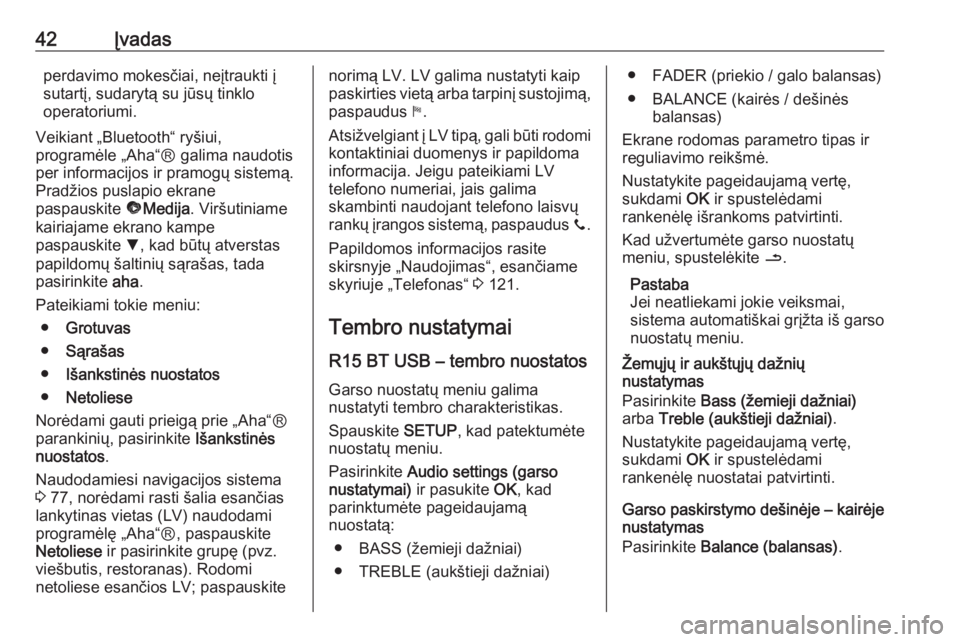
42Įvadasperdavimo mokesčiai, neįtraukti į
sutartį, sudarytą su jūsų tinklo
operatoriumi.
Veikiant „Bluetooth“ ryšiui,
programėle „Aha“Ⓡ galima naudotis
per informacijos ir pramogų sistemą. Pradžios puslapio ekrane
paspauskite üMedija . Viršutiniame
kairiajame ekrano kampe
paspauskite S, kad būtų atverstas
papildomų šaltinių sąrašas, tada
pasirinkite aha.
Pateikiami tokie meniu: ● Grotuvas
● Sąrašas
● Išankstinės nuostatos
● Netoliese
Norėdami gauti prieigą prie „Aha“Ⓡ
parankinių, pasirinkite Išankstinės
nuostatos .
Naudodamiesi navigacijos sistema
3 77, norėdami rasti šalia esančias
lankytinas vietas (LV) naudodami
programėlę „Aha“Ⓡ, paspauskite
Netoliese ir pasirinkite grupę (pvz.
viešbutis, restoranas). Rodomi
netoliese esančios LV; paspauskitenorimą LV. LV galima nustatyti kaip
paskirties vietą arba tarpinį sustojimą, paspaudus y.
Atsižvelgiant į LV tipą, gali būti rodomi kontaktiniai duomenys ir papildoma
informacija. Jeigu pateikiami LV
telefono numeriai, jais galima
skambinti naudojant telefono laisvų
rankų įrangos sistemą, paspaudus y.
Papildomos informacijos rasite
skirsnyje „Naudojimas“, esančiame
skyriuje „Telefonas“ 3 121.
Tembro nustatymai R15 BT USB – tembro nuostatos
Garso nuostatų meniu galima
nustatyti tembro charakteristikas.
Spauskite SETUP, kad patektumėte
nuostatų meniu.
Pasirinkite Audio settings (garso
nustatymai) ir pasukite OK, kad
parinktumėte pageidaujamą
nuostatą:
● BASS (žemieji dažniai)
● TREBLE (aukštieji dažniai)● FADER (priekio / galo balansas)
● BALANCE (kairės / dešinės balansas)
Ekrane rodomas parametro tipas ir reguliavimo reikšmė.
Nustatykite pageidaujamą vertę,
sukdami OK ir spustelėdami
rankenėlę išrankoms patvirtinti.
Kad užvertumėte garso nuostatų
meniu, spustelėkite /.
Pastaba
Jei neatliekami jokie veiksmai,
sistema automatiškai grįžta iš garso nuostatų meniu.
Žemųjų ir aukštųjų dažnių
nustatymas
Pasirinkite Bass (žemieji dažniai)
arba Treble (aukštieji dažniai) .
Nustatykite pageidaujamą vertę, sukdami OK ir spustelėdami
rankenėlę nuostatai patvirtinti.
Garso paskirstymo dešinėje – kairėje nustatymas
Pasirinkite Balance (balansas) .
Page 43 of 135
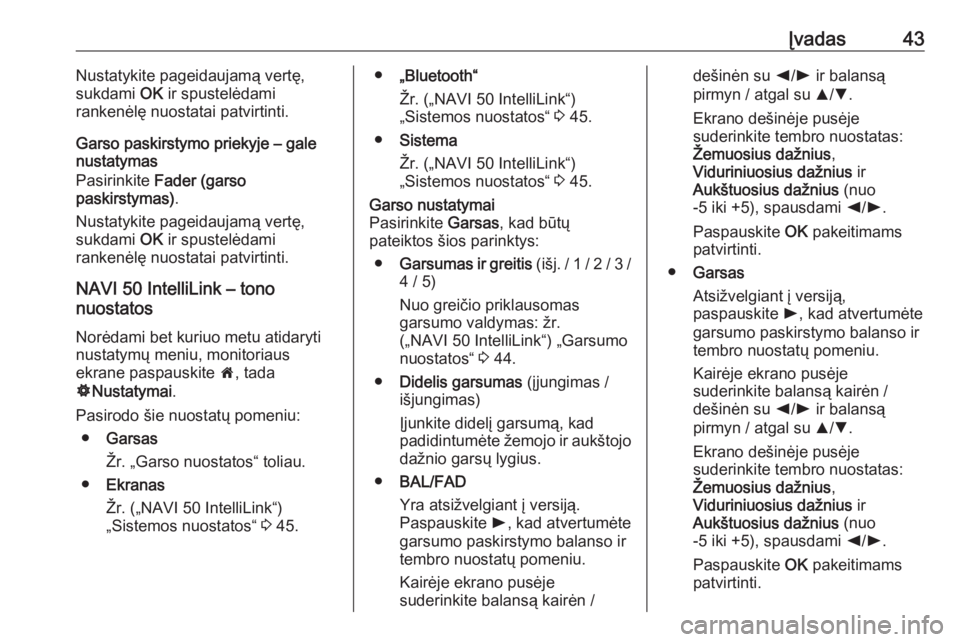
Įvadas43Nustatykite pageidaujamą vertę,
sukdami OK ir spustelėdami
rankenėlę nuostatai patvirtinti.
Garso paskirstymo priekyje – gale
nustatymas
Pasirinkite Fader (garso
paskirstymas) .
Nustatykite pageidaujamą vertę,
sukdami OK ir spustelėdami
rankenėlę nuostatai patvirtinti.
NAVI 50 IntelliLink – tono
nuostatos
Norėdami bet kuriuo metu atidaryti
nustatymų meniu, monitoriaus
ekrane paspauskite 7, tada
ÿ Nustatymai .
Pasirodo šie nuostatų pomeniu: ● Garsas
Žr. „Garso nuostatos“ toliau.
● Ekranas
Žr. („NAVI 50 IntelliLink“)
„Sistemos nuostatos“ 3 45.● „Bluetooth“
Žr. („NAVI 50 IntelliLink“)
„Sistemos nuostatos“ 3 45.
● Sistema
Žr. („NAVI 50 IntelliLink“)
„Sistemos nuostatos“ 3 45.Garso nustatymai
Pasirinkite Garsas, kad būtų
pateiktos šios parinktys:
● Garsumas ir greitis (išj. / 1 / 2 / 3 /
4 / 5)
Nuo greičio priklausomas
garsumo valdymas: žr.
(„NAVI 50 IntelliLink“) „Garsumo
nuostatos“ 3 44.
● Didelis garsumas (įjungimas /
išjungimas)
Įjunkite didelį garsumą, kad
padidintumėte žemojo ir aukštojo dažnio garsų lygius.
● BAL/FAD
Yra atsižvelgiant į versiją.
Paspauskite l, kad atvertumėte
garsumo paskirstymo balanso ir
tembro nuostatų pomeniu.
Kairėje ekrano pusėje
suderinkite balansą kairėn /dešinėn su k/l ir balansą
pirmyn / atgal su R/S .
Ekrano dešinėje pusėje
suderinkite tembro nuostatas:
Žemuosius dažnius ,
Viduriniuosius dažnius ir
Aukštuosius dažnius (nuo
-5 iki +5), spausdami k/l .
Paspauskite OK pakeitimams
patvirtinti.
● Garsas
Atsižvelgiant į versiją,
paspauskite l, kad atvertumėte
garsumo paskirstymo balanso ir
tembro nuostatų pomeniu.
Kairėje ekrano pusėje
suderinkite balansą kairėn /
dešinėn su k/l ir balansą
pirmyn / atgal su R/S .
Ekrano dešinėje pusėje
suderinkite tembro nuostatas:
Žemuosius dažnius ,
Viduriniuosius dažnius ir
Aukštuosius dažnius (nuo
-5 iki +5), spausdami k/l .
Paspauskite OK pakeitimams
patvirtinti.
Page 44 of 135
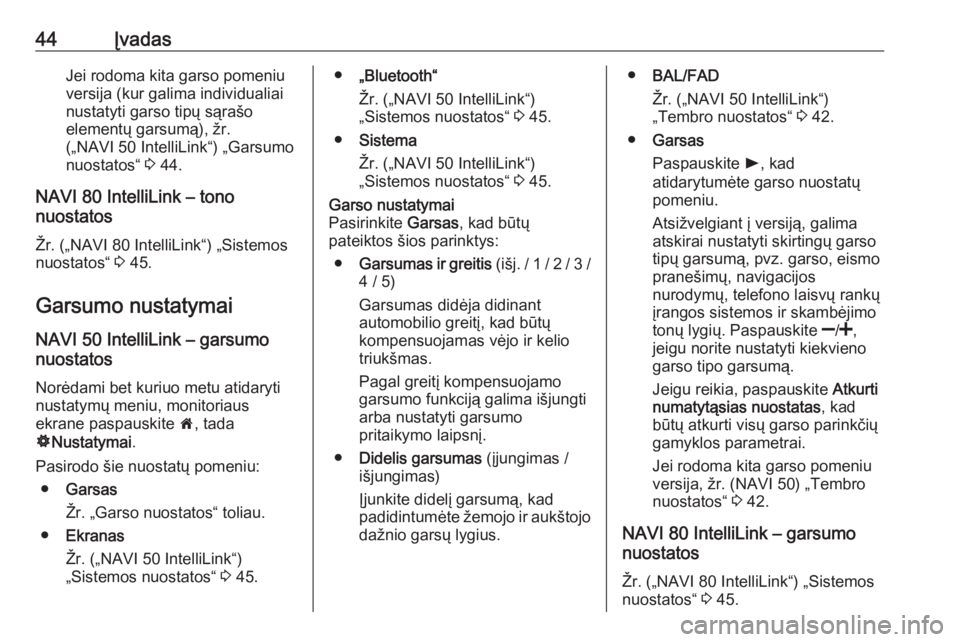
44ĮvadasJei rodoma kita garso pomeniuversija (kur galima individualiai nustatyti garso tipų sąrašo
elementų garsumą), žr.
(„NAVI 50 IntelliLink“) „Garsumo
nuostatos“ 3 44.
NAVI 80 IntelliLink – tono
nuostatos
Žr. („NAVI 80 IntelliLink“) „Sistemos
nuostatos“ 3 45.
Garsumo nustatymai
NAVI 50 IntelliLink – garsumo
nuostatos
Norėdami bet kuriuo metu atidaryti
nustatymų meniu, monitoriaus
ekrane paspauskite 7, tada
ÿ Nustatymai .
Pasirodo šie nuostatų pomeniu: ● Garsas
Žr. „Garso nuostatos“ toliau.
● Ekranas
Žr. („NAVI 50 IntelliLink“)
„Sistemos nuostatos“ 3 45.● „Bluetooth“
Žr. („NAVI 50 IntelliLink“)
„Sistemos nuostatos“ 3 45.
● Sistema
Žr. („NAVI 50 IntelliLink“)
„Sistemos nuostatos“ 3 45.Garso nustatymai
Pasirinkite Garsas, kad būtų
pateiktos šios parinktys:
● Garsumas ir greitis (išj. / 1 / 2 / 3 /
4 / 5)
Garsumas didėja didinant
automobilio greitį, kad būtų
kompensuojamas vėjo ir kelio
triukšmas.
Pagal greitį kompensuojamo garsumo funkciją galima išjungti
arba nustatyti garsumo
pritaikymo laipsnį.
● Didelis garsumas (įjungimas /
išjungimas)
Įjunkite didelį garsumą, kad
padidintumėte žemojo ir aukštojo dažnio garsų lygius.● BAL/FAD
Žr. („NAVI 50 IntelliLink“)
„Tembro nuostatos“ 3 42.
● Garsas
Paspauskite l, kad
atidarytumėte garso nuostatų
pomeniu.
Atsižvelgiant į versiją, galima
atskirai nustatyti skirtingų garso
tipų garsumą, pvz. garso, eismo
pranešimų, navigacijos
nurodymų, telefono laisvų rankų įrangos sistemos ir skambėjimo
tonų lygių. Paspauskite ]/< ,
jeigu norite nustatyti kiekvieno
garso tipo garsumą.
Jeigu reikia, paspauskite Atkurti
numatytąsias nuostatas , kad
būtų atkurti visų garso parinkčių gamyklos parametrai.
Jei rodoma kita garso pomeniu versija, žr. (NAVI 50) „Tembro
nuostatos“ 3 42.
NAVI 80 IntelliLink – garsumo
nuostatos
Žr. („NAVI 80 IntelliLink“) „Sistemos
nuostatos“ 3 45.
Page 45 of 135
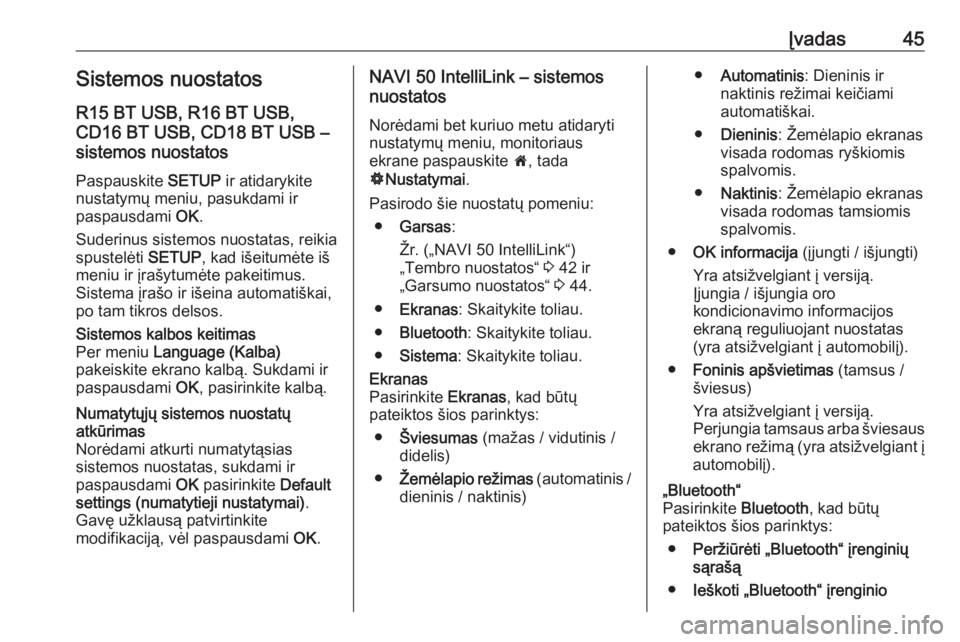
Įvadas45Sistemos nuostatosR15 BT USB, R16 BT USB,
CD16 BT USB, CD18 BT USB –
sistemos nuostatos
Paspauskite SETUP ir atidarykite
nustatymų meniu, pasukdami ir
paspausdami OK.
Suderinus sistemos nuostatas, reikia spustelėti SETUP, kad išeitumėte iš
meniu ir įrašytumėte pakeitimus.
Sistema įrašo ir išeina automatiškai,
po tam tikros delsos.Sistemos kalbos keitimas
Per meniu Language (Kalba)
pakeiskite ekrano kalbą. Sukdami ir
paspausdami OK, pasirinkite kalbą.Numatytųjų sistemos nuostatų
atkūrimas
Norėdami atkurti numatytąsias
sistemos nuostatas, sukdami ir
paspausdami OK pasirinkite Default
settings (numatytieji nustatymai) .
Gavę užklausą patvirtinkite
modifikaciją, vėl paspausdami OK.NAVI 50 IntelliLink – sistemos
nuostatos
Norėdami bet kuriuo metu atidaryti
nustatymų meniu, monitoriaus
ekrane paspauskite 7, tada
ÿ Nustatymai .
Pasirodo šie nuostatų pomeniu: ● Garsas :
Žr. („NAVI 50 IntelliLink“)
„Tembro nuostatos“ 3 42 ir
„Garsumo nuostatos“ 3 44.
● Ekranas : Skaitykite toliau.
● Bluetooth : Skaitykite toliau.
● Sistema : Skaitykite toliau.Ekranas
Pasirinkite Ekranas, kad būtų
pateiktos šios parinktys:
● Šviesumas (mažas / vidutinis /
didelis)
● Žemėlapio režimas (automatinis /
dieninis / naktinis)● Automatinis : Dieninis ir
naktinis režimai keičiami automatiškai.
● Dieninis : Žemėlapio ekranas
visada rodomas ryškiomis
spalvomis.
● Naktinis : Žemėlapio ekranas
visada rodomas tamsiomis spalvomis.
● OK informacija (įjungti / išjungti)
Yra atsižvelgiant į versiją.
Įjungia / išjungia oro
kondicionavimo informacijos
ekraną reguliuojant nuostatas
(yra atsižvelgiant į automobilį).
● Foninis apšvietimas (tamsus /
šviesus)
Yra atsižvelgiant į versiją.
Perjungia tamsaus arba šviesaus ekrano režimą (yra atsižvelgiant į
automobilį).„Bluetooth“
Pasirinkite Bluetooth, kad būtų
pateiktos šios parinktys:
● Peržiūrėti „Bluetooth“ įrenginių
sąrašą
● Ieškoti „Bluetooth“ įrenginio
Page 46 of 135
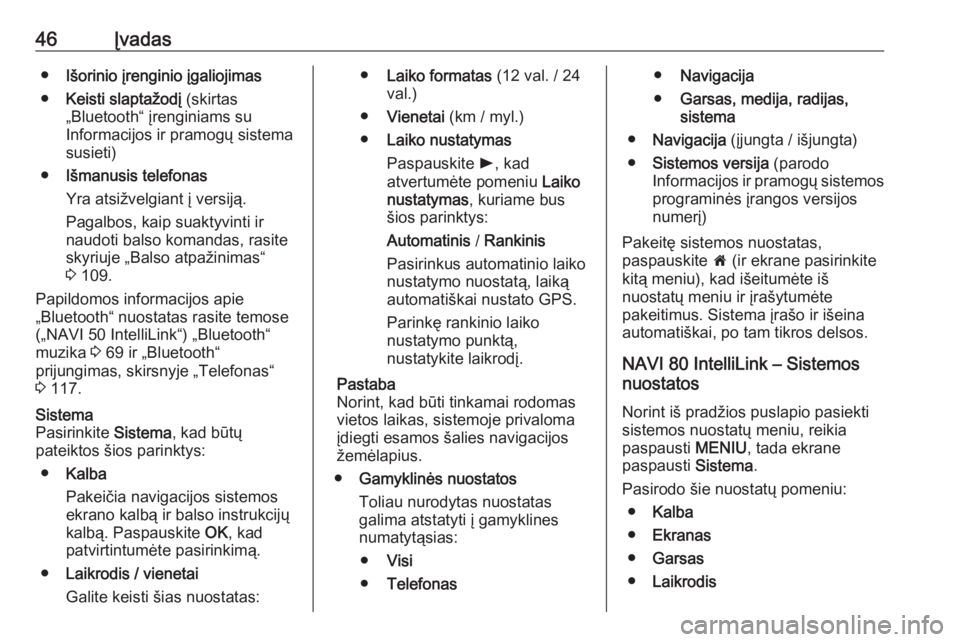
46Įvadas●Išorinio įrenginio įgaliojimas
● Keisti slaptažodį (skirtas
„Bluetooth“ įrenginiams su
Informacijos ir pramogų sistema
susieti)
● Išmanusis telefonas
Yra atsižvelgiant į versiją.
Pagalbos, kaip suaktyvinti ir
naudoti balso komandas, rasite
skyriuje „Balso atpažinimas“
3 109.
Papildomos informacijos apie
„Bluetooth“ nuostatas rasite temose
(„NAVI 50 IntelliLink“) „Bluetooth“
muzika 3 69 ir „Bluetooth“
prijungimas, skirsnyje „Telefonas“
3 117.Sistema
Pasirinkite Sistema, kad būtų
pateiktos šios parinktys:
● Kalba
Pakeičia navigacijos sistemos
ekrano kalbą ir balso instrukcijų
kalbą. Paspauskite OK, kad
patvirtintumėte pasirinkimą.
● Laikrodis / vienetai
Galite keisti šias nuostatas:● Laiko formatas (12 val. / 24
val.)
● Vienetai (km / myl.)
● Laiko nustatymas
Paspauskite l, kad
atvertumėte pomeniu Laiko
nustatymas , kuriame bus
šios parinktys:
Automatinis / Rankinis
Pasirinkus automatinio laiko nustatymo nuostatą, laiką
automatiškai nustato GPS.
Parinkę rankinio laiko
nustatymo punktą,
nustatykite laikrodį.
Pastaba
Norint, kad būti tinkamai rodomas
vietos laikas, sistemoje privaloma
įdiegti esamos šalies navigacijos
žemėlapius.
● Gamyklinės nuostatos
Toliau nurodytas nuostatas
galima atstatyti į gamyklines
numatytąsias:
● Visi
● Telefonas●Navigacija
● Garsas, medija, radijas,
sistema
● Navigacija (įjungta / išjungta)
● Sistemos versija (parodo
Informacijos ir pramogų sistemos
programinės įrangos versijos
numerį)
Pakeitę sistemos nuostatas, paspauskite 7 (ir ekrane pasirinkite
kitą meniu), kad išeitumėte iš nuostatų meniu ir įrašytumėte
pakeitimus. Sistema įrašo ir išeina
automatiškai, po tam tikros delsos.
NAVI 80 IntelliLink – Sistemos
nuostatos
Norint iš pradžios puslapio pasiekti
sistemos nuostatų meniu, reikia
paspausti MENIU, tada ekrane
paspausti Sistema.
Pasirodo šie nuostatų pomeniu: ● Kalba
● Ekranas
● Garsas
● Laikrodis
Page 49 of 135
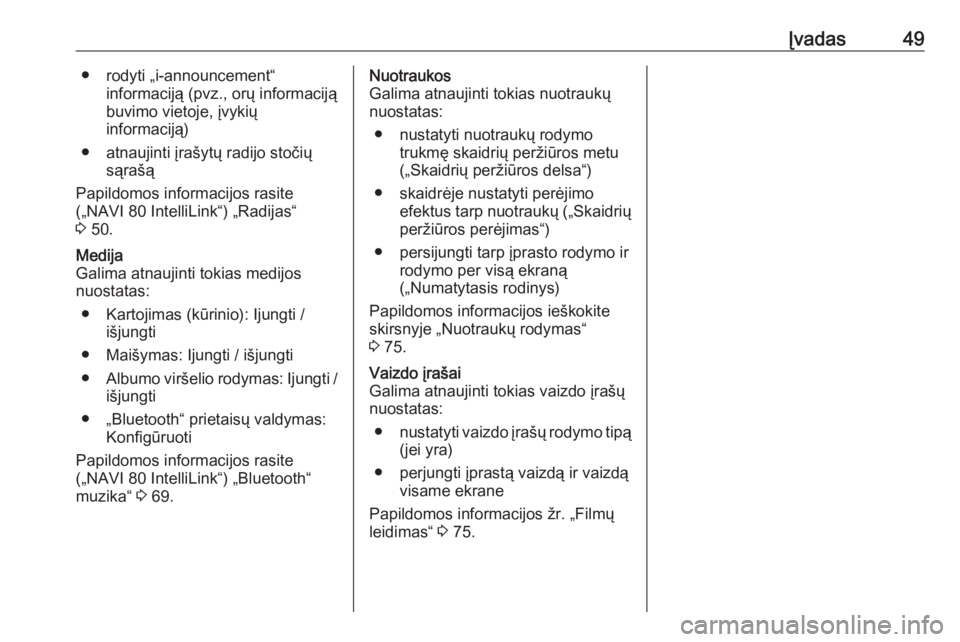
Įvadas49● rodyti „i-announcement“informaciją (pvz., orų informaciją
buvimo vietoje, įvykių
informaciją)
● atnaujinti įrašytų radijo stočių sąrašą
Papildomos informacijos rasite
(„NAVI 80 IntelliLink“) „Radijas“
3 50.Medija
Galima atnaujinti tokias medijos
nuostatas:
● Kartojimas (kūrinio): Ijungti / išjungti
● Maišymas: Ijungti / išjungti
● Albumo viršelio rodymas: Ijungti /
išjungti
● „Bluetooth“ prietaisų valdymas: Konfigūruoti
Papildomos informacijos rasite
(„NAVI 80 IntelliLink“) „Bluetooth“
muzika“ 3 69.Nuotraukos
Galima atnaujinti tokias nuotraukų
nuostatas:
● nustatyti nuotraukų rodymo trukmę skaidrių peržiūros metu
(„Skaidrių peržiūros delsa“)
● skaidrėje nustatyti perėjimo efektus tarp nuotraukų („Skaidrių
peržiūros perėjimas“)
● persijungti tarp įprasto rodymo ir rodymo per visą ekraną
(„Numatytasis rodinys)
Papildomos informacijos ieškokite
skirsnyje „Nuotraukų rodymas“
3 75.Vaizdo įrašai
Galima atnaujinti tokias vaizdo įrašų
nuostatas:
● nustatyti vaizdo įrašų rodymo tipą
(jei yra)
● perjungti įprastą vaizdą ir vaizdą visame ekrane
Papildomos informacijos žr. „Filmų
leidimas“ 3 75.
Page 64 of 135
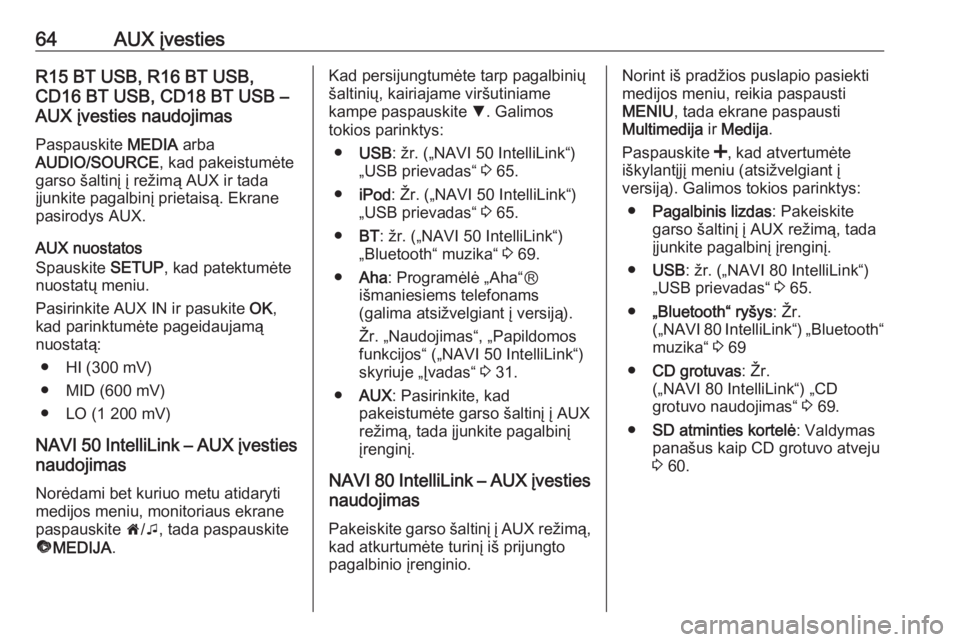
64AUX įvestiesR15 BT USB, R16 BT USB,
CD16 BT USB, CD18 BT USB –
AUX įvesties naudojimas
Paspauskite MEDIA arba
AUDIO/SOURCE , kad pakeistumėte
garso šaltinį į režimą AUX ir tada
įjunkite pagalbinį prietaisą. Ekrane
pasirodys AUX.
AUX nuostatos
Spauskite SETUP, kad patektumėte
nuostatų meniu.
Pasirinkite AUX IN ir pasukite OK,
kad parinktumėte pageidaujamą nuostatą:
● HI (300 mV)
● MID (600 mV)
● LO (1 200 mV)
NAVI 50 IntelliLink – AUX įvesties
naudojimas
Norėdami bet kuriuo metu atidaryti
medijos meniu, monitoriaus ekrane
paspauskite 7/t , tada paspauskite
ü MEDIJA .Kad persijungtumėte tarp pagalbinių
šaltinių, kairiajame viršutiniame
kampe paspauskite S. Galimos
tokios parinktys:
● USB : žr. („NAVI 50 IntelliLink“)
„USB prievadas“ 3 65.
● iPod : Žr. („NAVI 50 IntelliLink“)
„USB prievadas“ 3 65.
● BT: žr. („NAVI 50 IntelliLink“)
„Bluetooth“ muzika“ 3 69.
● Aha : Programėlė „Aha“Ⓡ
išmaniesiems telefonams
(galima atsižvelgiant į versiją).
Žr. „Naudojimas“, „Papildomos
funkcijos“ („NAVI 50 IntelliLink“)
skyriuje „Įvadas“ 3 31.
● AUX : Pasirinkite, kad
pakeistumėte garso šaltinį į AUX
režimą, tada įjunkite pagalbinį įrenginį.
NAVI 80 IntelliLink – AUX įvesties naudojimas
Pakeiskite garso šaltinį į AUX režimą, kad atkurtumėte turinį iš prijungto
pagalbinio įrenginio.Norint iš pradžios puslapio pasiekti
medijos meniu, reikia paspausti
MENIU , tada ekrane paspausti
Multimedija ir Medija .
Paspauskite <, kad atvertumėte
iškylantįjį meniu (atsižvelgiant į
versiją). Galimos tokios parinktys:
● Pagalbinis lizdas : Pakeiskite
garso šaltinį į AUX režimą, tada
įjunkite pagalbinį įrenginį.
● USB : žr. („NAVI 80 IntelliLink“)
„USB prievadas“ 3 65.
● „Bluetooth“ ryšys : Žr.
(„NAVI 80 IntelliLink“) „Bluetooth“
muzika“ 3 69
● CD grotuvas : Žr.
(„NAVI 80 IntelliLink“) „CD
grotuvo naudojimas“ 3 69.
● SD atminties kortelė : Valdymas
panašus kaip CD grotuvo atveju 3 60.
Page 67 of 135
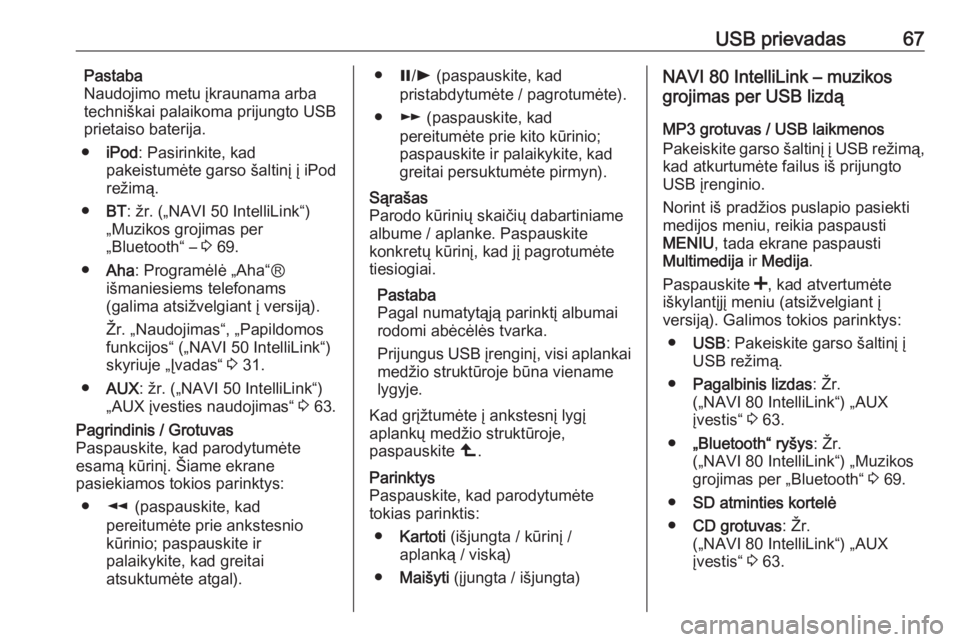
USB prievadas67Pastaba
Naudojimo metu įkraunama arba
techniškai palaikoma prijungto USB
prietaiso baterija.
● iPod : Pasirinkite, kad
pakeistumėte garso šaltinį į iPod
režimą.
● BT: žr. („NAVI 50 IntelliLink“)
„Muzikos grojimas per
„Bluetooth“ – 3 69.
● Aha : Programėlė „Aha“Ⓡ
išmaniesiems telefonams
(galima atsižvelgiant į versiją).
Žr. „Naudojimas“, „Papildomos
funkcijos“ („NAVI 50 IntelliLink“)
skyriuje „Įvadas“ 3 31.
● AUX : žr. („NAVI 50 IntelliLink“)
„AUX įvesties naudojimas“ 3 63.Pagrindinis / Grotuvas
Paspauskite, kad parodytumėte
esamą kūrinį. Šiame ekrane
pasiekiamos tokios parinktys:
● l (paspauskite, kad
pereitumėte prie ankstesnio
kūrinio; paspauskite ir
palaikykite, kad greitai
atsuktumėte atgal).● =/l (paspauskite, kad
pristabdytumėte / pagrotumėte).
● m (paspauskite, kad
pereitumėte prie kito kūrinio;
paspauskite ir palaikykite, kad
greitai persuktumėte pirmyn).Sąrašas
Parodo kūrinių skaičių dabartiniame
albume / aplanke. Paspauskite
konkretų kūrinį, kad jį pagrotumėte
tiesiogiai.
Pastaba
Pagal numatytąją parinktį albumai rodomi abėcėlės tvarka.
Prijungus USB įrenginį, visi aplankai medžio struktūroje būna viename
lygyje.
Kad grįžtumėte į ankstesnį lygį
aplankų medžio struktūroje,
paspauskite ò.Parinktys
Paspauskite, kad parodytumėte
tokias parinktis:
● Kartoti (išjungta / kūrinį /
aplanką / viską)
● Maišyti (įjungta / išjungta)NAVI 80 IntelliLink – muzikos
grojimas per USB lizdą
MP3 grotuvas / USB laikmenos
Pakeiskite garso šaltinį į USB režimą, kad atkurtumėte failus iš prijungto
USB įrenginio.
Norint iš pradžios puslapio pasiekti
medijos meniu, reikia paspausti
MENIU , tada ekrane paspausti
Multimedija ir Medija .
Paspauskite <, kad atvertumėte
iškylantįjį meniu (atsižvelgiant į
versiją). Galimos tokios parinktys:
● USB : Pakeiskite garso šaltinį į
USB režimą.
● Pagalbinis lizdas : Žr.
(„NAVI 80 IntelliLink“) „AUX
įvestis“ 3 63.
● „Bluetooth“ ryšys : Žr.
(„NAVI 80 IntelliLink“) „Muzikos
grojimas per „Bluetooth“ 3 69.
● SD atminties kortelė
● CD grotuvas : Žr.
(„NAVI 80 IntelliLink“) „AUX
įvestis“ 3 63.
Page 69 of 135
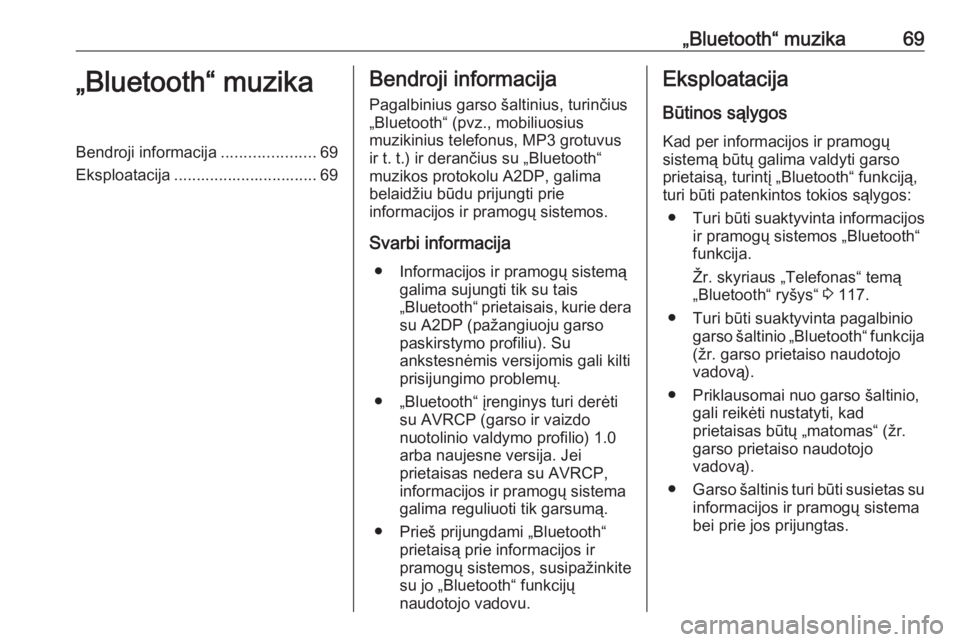
„Bluetooth“ muzika69„Bluetooth“ muzikaBendroji informacija.....................69
Eksploatacija ................................ 69Bendroji informacija
Pagalbinius garso šaltinius, turinčius
„Bluetooth“ (pvz., mobiliuosius
muzikinius telefonus, MP3 grotuvus
ir t. t.) ir derančius su „Bluetooth“
muzikos protokolu A2DP, galima
belaidžiu būdu prijungti prie
informacijos ir pramogų sistemos.
Svarbi informacija ● Informacijos ir pramogų sistemą galima sujungti tik su tais
„Bluetooth“ prietaisais, kurie dera su A2DP (pažangiuoju garso
paskirstymo profiliu). Su
ankstesnėmis versijomis gali kilti
prisijungimo problemų.
● „Bluetooth“ įrenginys turi derėti su AVRCP (garso ir vaizdo
nuotolinio valdymo profilio) 1.0
arba naujesne versija. Jei
prietaisas nedera su AVRCP,
informacijos ir pramogų sistema
galima reguliuoti tik garsumą.
● Prieš prijungdami „Bluetooth“ prietaisą prie informacijos ir
pramogų sistemos, susipažinkite
su jo „Bluetooth“ funkcijų
naudotojo vadovu.Eksploatacija
Būtinos sąlygos Kad per informacijos ir pramogų
sistemą būtų galima valdyti garso
prietaisą, turintį „Bluetooth“ funkciją,
turi būti patenkintos tokios sąlygos:
● Turi būti suaktyvinta informacijos
ir pramogų sistemos „Bluetooth“
funkcija.
Žr. skyriaus „Telefonas“ temą
„Bluetooth“ ryšys“ 3 117.
● Turi būti suaktyvinta pagalbinio garso šaltinio „Bluetooth“ funkcija(žr. garso prietaiso naudotojo
vadovą).
● Priklausomai nuo garso šaltinio, gali reikėti nustatyti, kad
prietaisas būtų „matomas“ (žr.
garso prietaiso naudotojo
vadovą).
● Garso šaltinis turi būti susietas su
informacijos ir pramogų sistema
bei prie jos prijungtas.